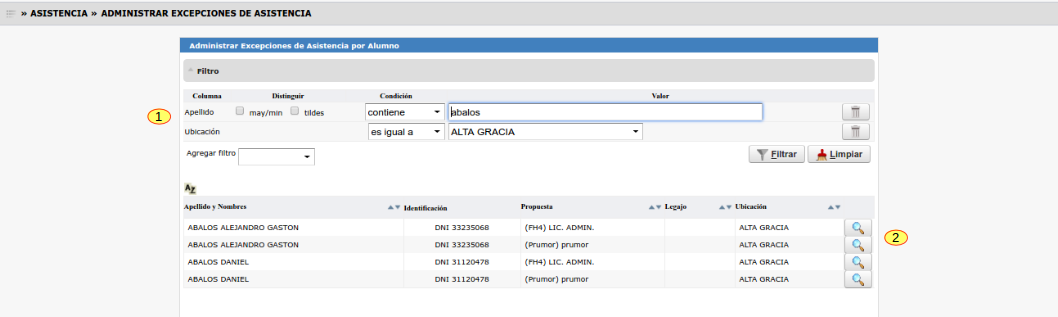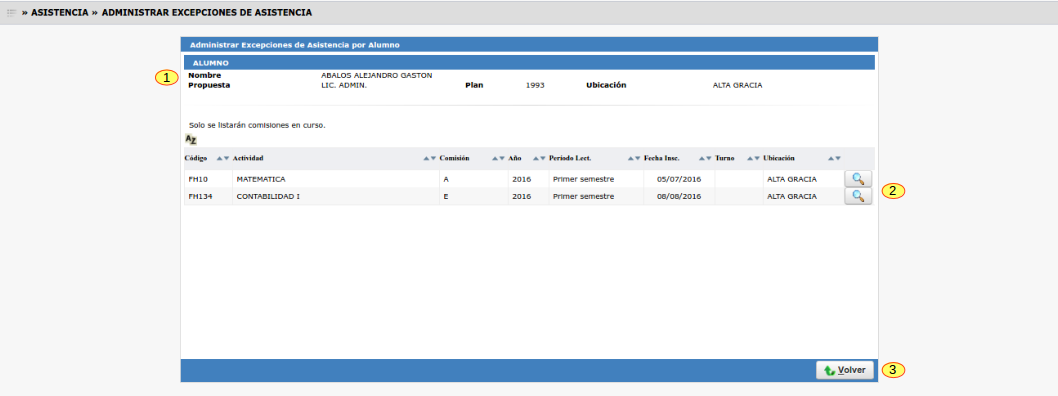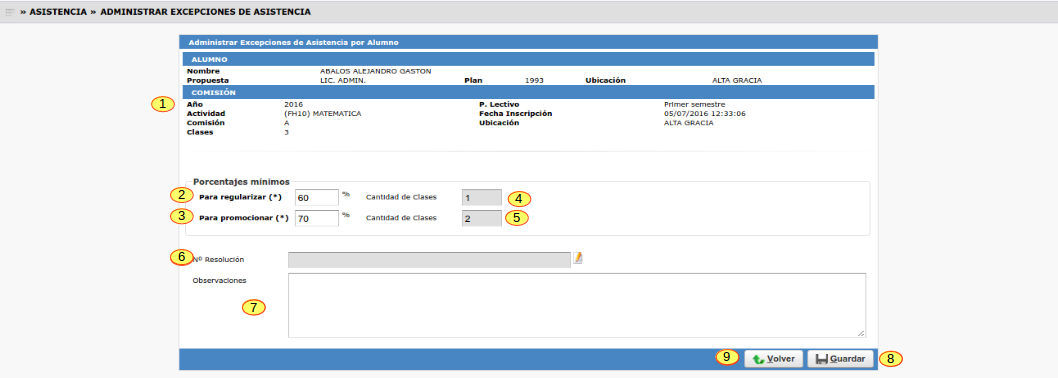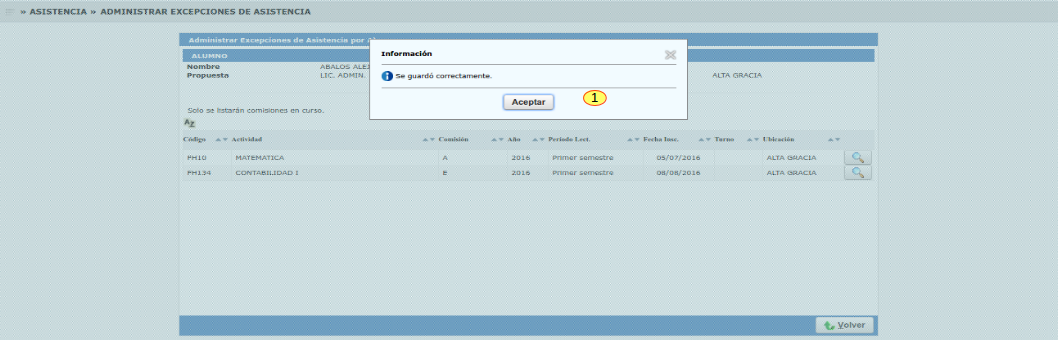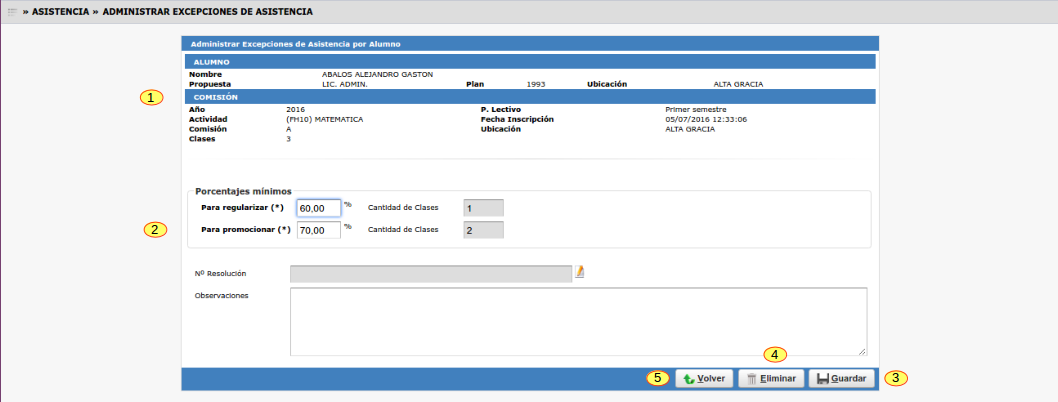SIU-Guarani/Version3.15.0/Documentacion de las operaciones/Asistencia/Administrar Excepciones de Asistencia
Sumario
Administrar Excepciones de Asistencia
Objetivo
Esta operación permitirá aplicar una excepción y modificar porcentaje requerido de asistencia a las clases de una cursada de un alumno.
Pre Requisitos
| Dato de la ventana | Descripción | Operación |
|---|---|---|
| Comisión | Deben existir Comisiones, con sus respectivas bandas horarias. | Administrar Comisiones |
Ubicación en el sistema
Asistencia » Administrar Excepciones de Asistencia
Pantalla Inicial
Al acceder nos aparecerá la siguiente pantalla donde podremos buscar al alumno por los siguientes filtros: Apellido, Nombre, Identificación, Legajo, Propuesta o Ubicación(1):
En el ejemplo buscamos al alumno por Apellido y Ubicación. Una vez realizado el filtro presionamos en el botón de Lupa (2) para acceder a los datos
del alumno al cual vamos a cargar la excepción.
Seleccionar comisión
En esta pantalla se deberá seleccionar la comisión (del Alumno seleccionado) a la cual se le va a aplicar la excepción.
1- Se mostrarán los datos del Alumno seleccionado (1).
2- La lista estará ordenada por el nombre de la Actividad y deberá traer por defecto las comisiones en las que el Alumno se encuentra cursando
(comisiones vigentes: comisiones en las que el alumno esta inscripto y que aun no finalizaron). (2)
En el caso de que el Alumno no tengan inscripciones vigentes se deberá mostrar el mensaje "No hay registros disponibles". Para nuestro ejemplo,
el alumno esta cursando dos materias como se muestra debajo:
Los registros (comisiones) del listado tendrán una "Lupa"(2) que, al hacer clic sobre ella, pasará a la siguiente pantalla para la carga de la
excepción al porcentaje de asistencia. Deberán cumplir con la condición que se muestra a modo de título en la pantalla.
Cargar Excepciones a Alumno
Al hacer clic en la Lupa se despliega la pantalla que se visualiza debajo donde deberemos cargar las excepciones (de asistencia) para el Alumno
seleccionado.
La misma contendrá:
Los datos seleccionados en la pantallas anteriores (1). La cantidad de clases depende de las clases definidas para las bandas horarias de la comisión (4-5).
En el caso que la comisión tenga subcomisiones, deberá contarse las clases correspondientes a las bandas horarias de las subcomisiones en las que el
alumno esta inscripto. Considerar clases válidas.
Se deberán cargar los siguientes datos:
- PORCENTAJE MINIMO PARA REGULARIZAR (2) - dato obligatorio: Porcentaje mínimo para regularizar para este Alumno (Porcentaje indicado para la comisión).
Estará habilitado dependiendo de si la comisión tiene asociada la instancia "CURSAR". - PORCENTAJE MINIMO PARA PROMOCIONAR (3) - dato obligatorio: Porcentaje mínimo para promocionar para este Alumno (Porcentaje indicado para la comisión).
Estará habilitado dependiendo de si la comisión tiene asociada la instancia "PROMOCIONAR".
- Nº RESOLUCION (6) - dato NO obligatorio: Resolución que avala la excepción.
- OBSERVACIONES (7) - dato NO obligatorio: Observaciones que queramos agregar.
La cantidad de clases a asistir se calcula en base al total de clases de la comisión o de la sumatoria de las comisiones (en caso de que el Alumno
estuviera inscripto es una o mas subcomisiones).
Debajo se visualizan dos botones, Guardar (8) que guardara la información cargada de la excepción ingresada, y un botón Volver que nos
retornará a la pantalla anterior.
Una vez que presionamos en el botón Guardar (8) nos aparecerá la pantalla que se muestra debajo indicando que los datos fueron guardados correctamente.
Modificar/Eliminar excepción asistencia a Alumno
Para modificar/eliminar una excepción ya cargada, debemos 1ero buscar al alumno, luego con el botón Lupa acceder a las comisiones y seleccionar la
comisión de la Actividad que queremos acceder. Se mostrará la siguiente pantalla:
Se visualizarán datos del Alumno y la Comisión (1).
La información que podemos acceder en caso de querer realizar una modificación son los datos de los porcentajes, como así también si
fuese el caso que tuviera o queramos agregar una resolución y observaciones. (2)
Debajo se visualizan 3 botones:
Guardar (3): para guardar las modificaciones realizadas.
Eliminar (4): si queremos dar de baja la excepción.
Volver (5): que nos permite volver a la pantalla anterior de las comisiones.